7 correctifs pour le logiciel AMD Adrenalin qui ne fonctionne pas ou ne souvre pas

Vous êtes confronté au problème du logiciel AMD Adrenalin qui ne fonctionne pas ou ne s

En plus d'offrir différentes fonctionnalités, Telegram est également connue pour être l'une des applications les plus sécurisées offrant une expérience de chat cryptée. Mais avec la montée du vol de données dans le monde Internet, vous devez être sûr de sécuriser vos données.
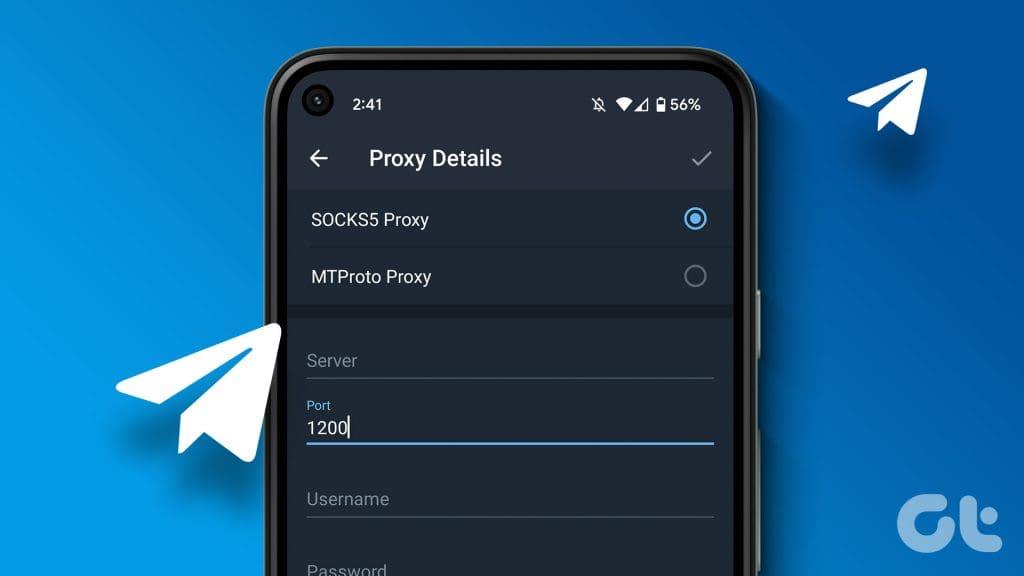
En plus de sécuriser votre compte Telegram du monde réel, vous pouvez configurer une connexion Telegram Proxy pour empêcher tout accès indésirable depuis le monde virtuel. Cet article expliquera comment configurer une connexion proxy sur Telegram sur votre mobile et votre ordinateur.
Une connexion Telegram Proxy masquera votre adresse IP pour protéger vos discussions contre les tentatives malveillantes pouvant compromettre vos données. Un serveur proxy cryptera vos données et cachera votre véritable identité au serveur Web. Vous pouvez également utiliser un proxy sur Telegram pour débloquer l'application de toute restriction imposée dans votre pays. Telegram prend en charge deux proxys dans l'application : SOCKS5 et MTProto.
Un proxy est légèrement différent d’un VPN. Les deux sont capables de cacher votre adresse IP. Mais un proxy ne chiffrera pas votre trafic de données et ne fournira pas de meilleures vitesses Internet. Un VPN cryptera également votre position actuelle, masquant votre adresse IP. Vous n’obtiendrez peut-être pas de bonnes vitesses Internet avec un VPN.
Commençons par partager les étapes pour accéder aux paramètres Telegram Proxy sur iPhone et Android. Assurez-vous d'utiliser la dernière version de Telegram sur votre appareil mobile pour bénéficier de cette fonctionnalité. Après cela, procédez aux étapes suivantes.
Étape 1 : Ouvrez Telegram sur votre iPhone.
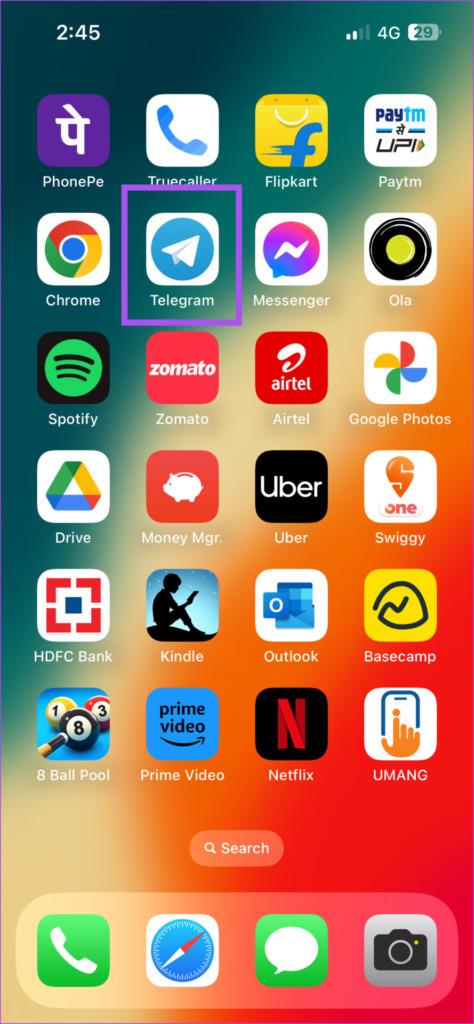
Étape 2 : Appuyez sur Paramètres dans le coin inférieur droit.
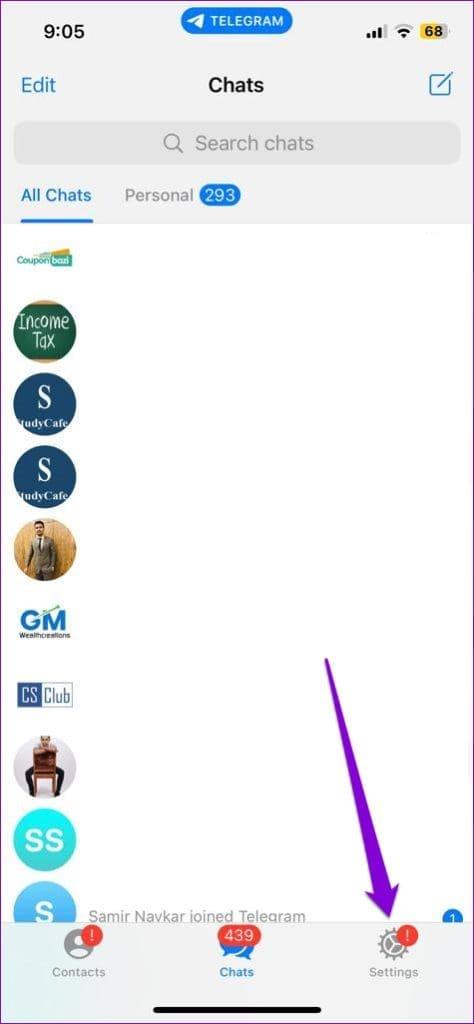
Étape 3 : Sélectionnez Données et stockage.
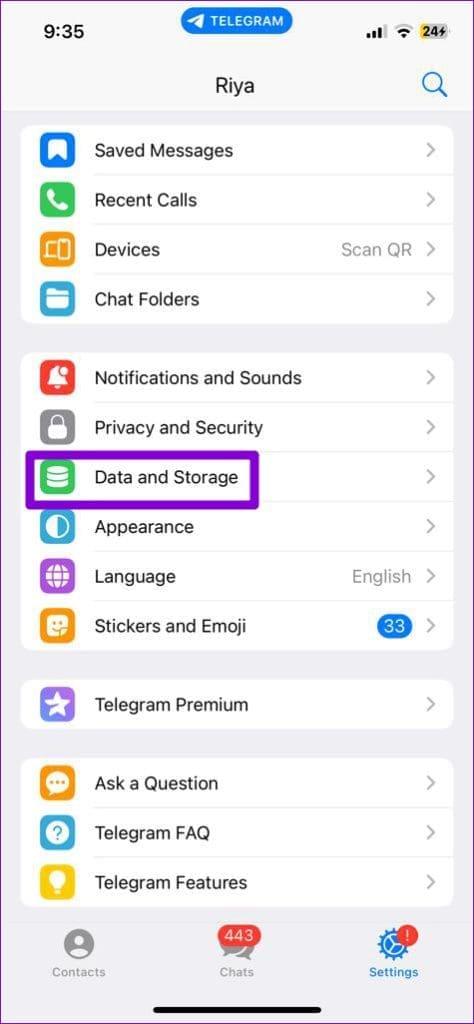
Étape 4 : Faites défiler vers le bas et appuyez sur Proxy.
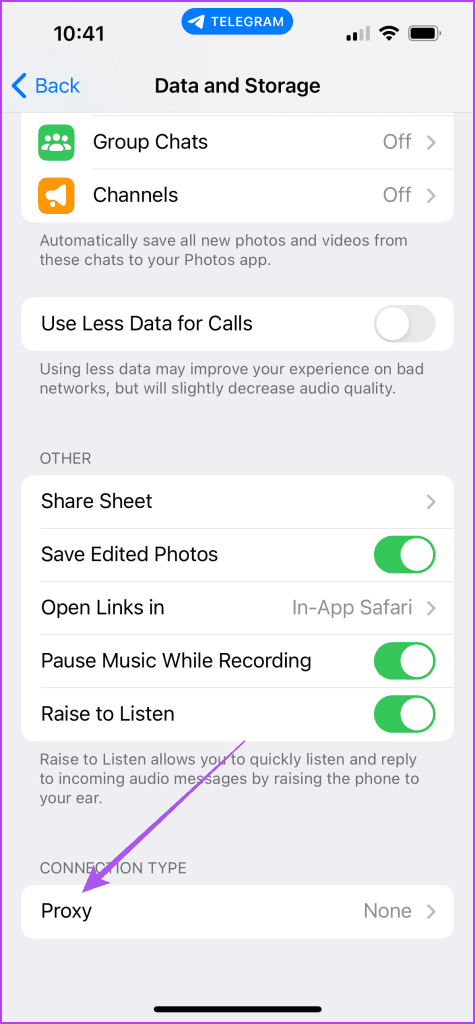
Étape 5 : Sélectionnez Ajouter un proxy.
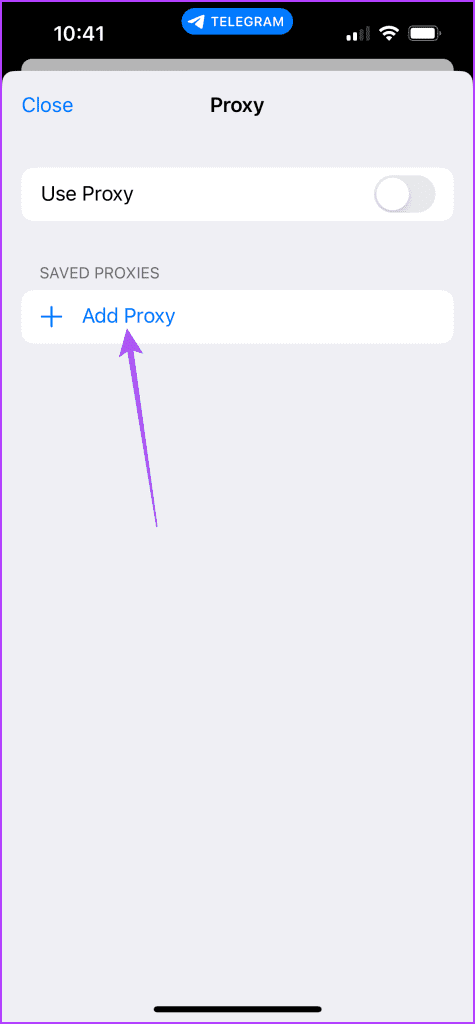
Étape 6 : Vous devez saisir le nom du serveur et le numéro de port de votre type de connexion proxy selon que vous sélectionnez SOCKS5 ou MTProto.
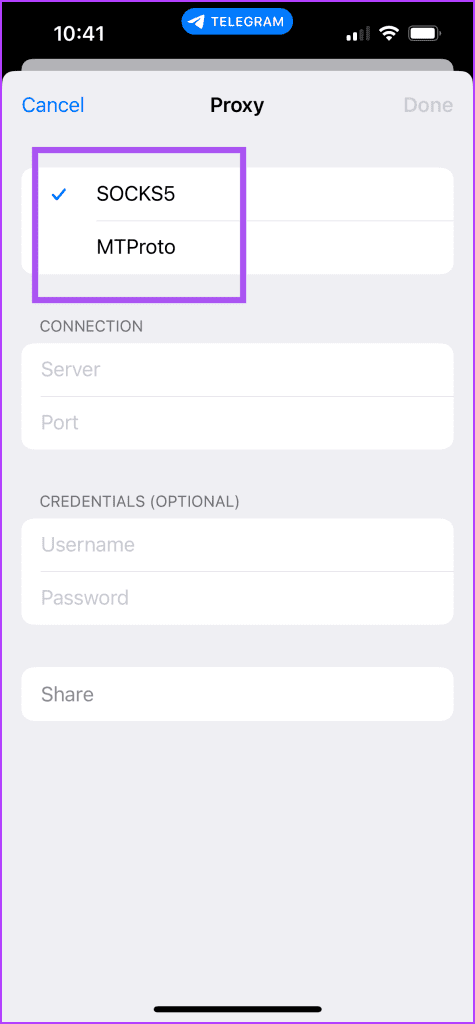
Vous pouvez utiliser les détails du proxy d'un fournisseur de services réputé ou vous pouvez saisir l'adresse du proxy d'une personne qui en a déjà configuré une.
Étape 7 : Appuyez sur Terminé dans le coin supérieur droit pour confirmer les détails.
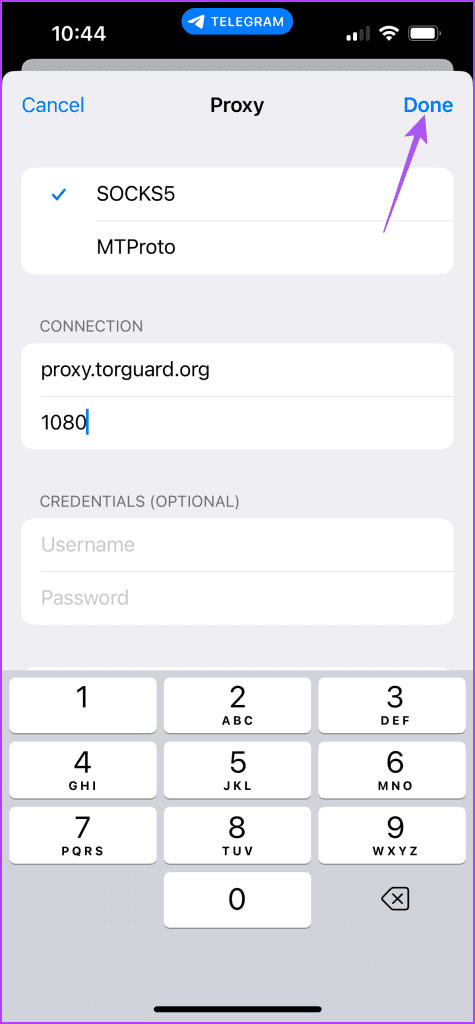
Étape 8 : Appuyez sur le bouton à côté de Utiliser le proxy pour l'activer.
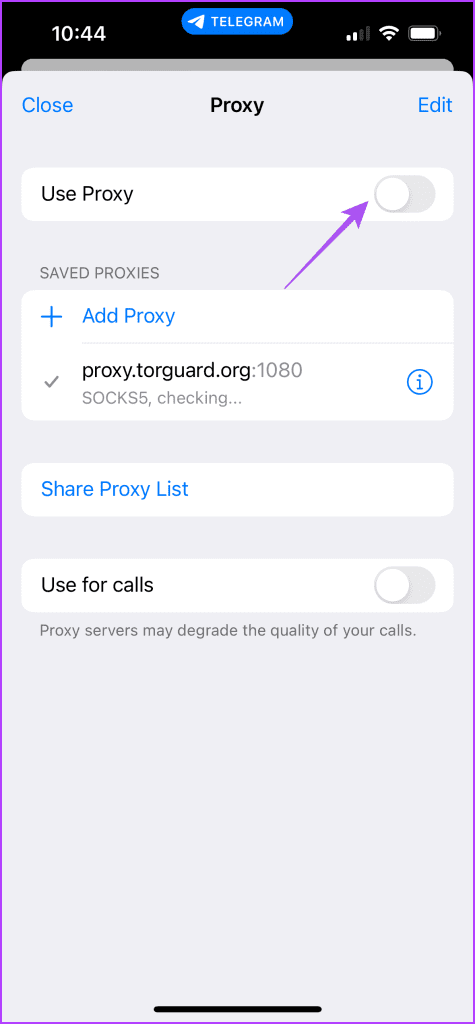
Vous pouvez également utiliser votre connexion proxy pour les appels et partager votre liste de proxy.
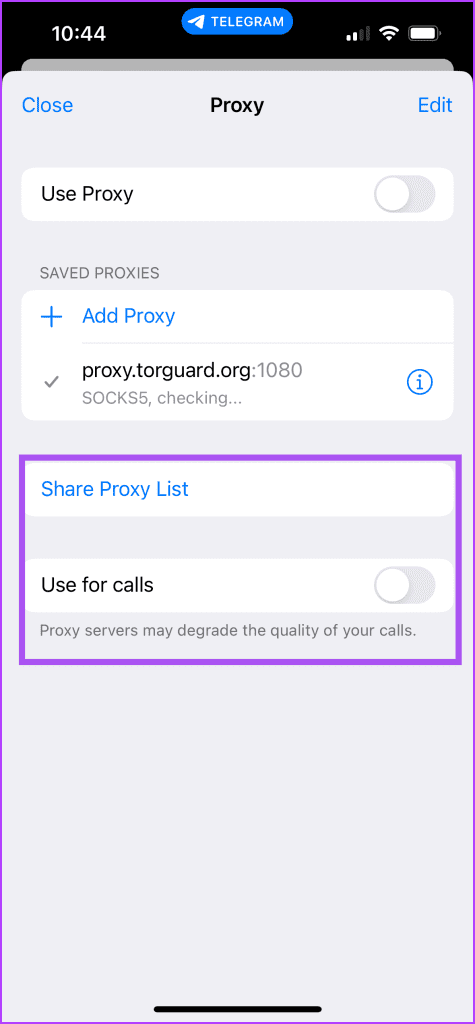
Pour supprimer un proxy, faites simplement glisser votre doigt vers la droite sur le nom du proxy et appuyez sur Supprimer.
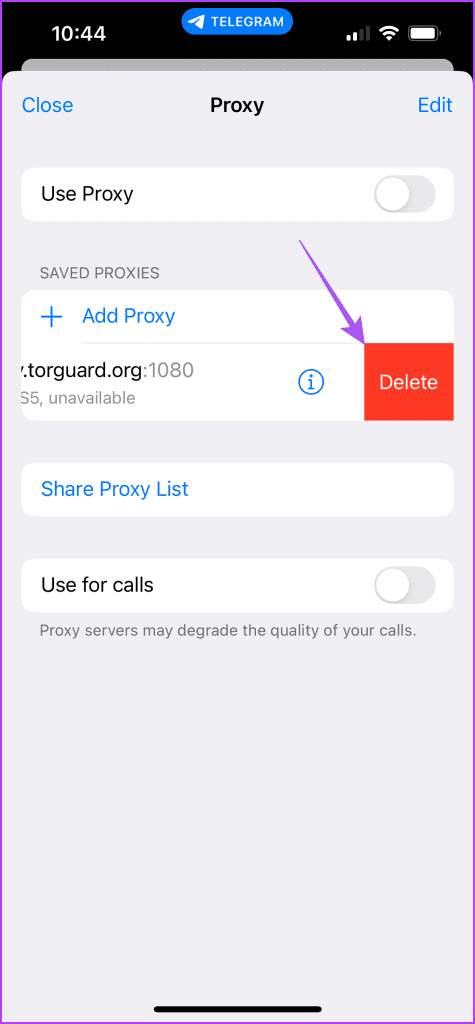
Étape 1 : Ouvrez Telegram sur votre téléphone Android.
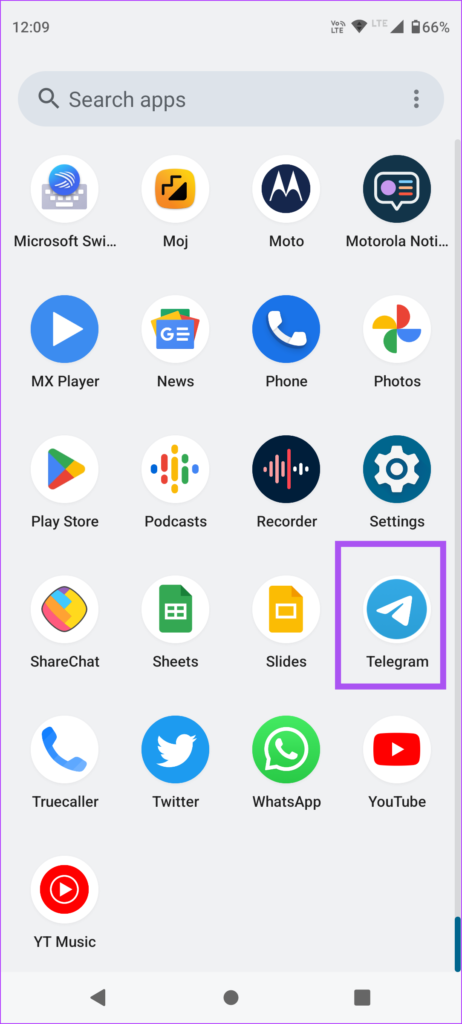
Étape 2 : Appuyez sur l'icône du menu hamburger dans le coin supérieur gauche et sélectionnez Paramètres.
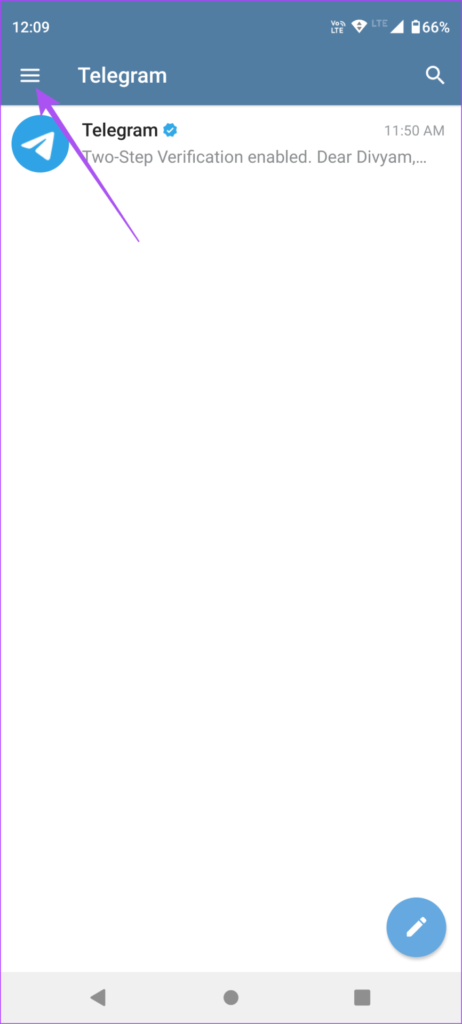
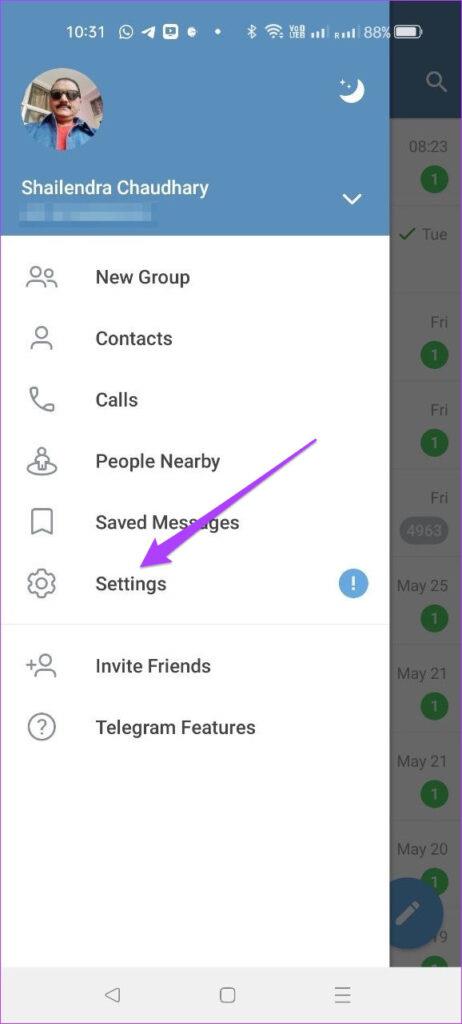
Étape 3 : Sélectionnez Données et stockage.
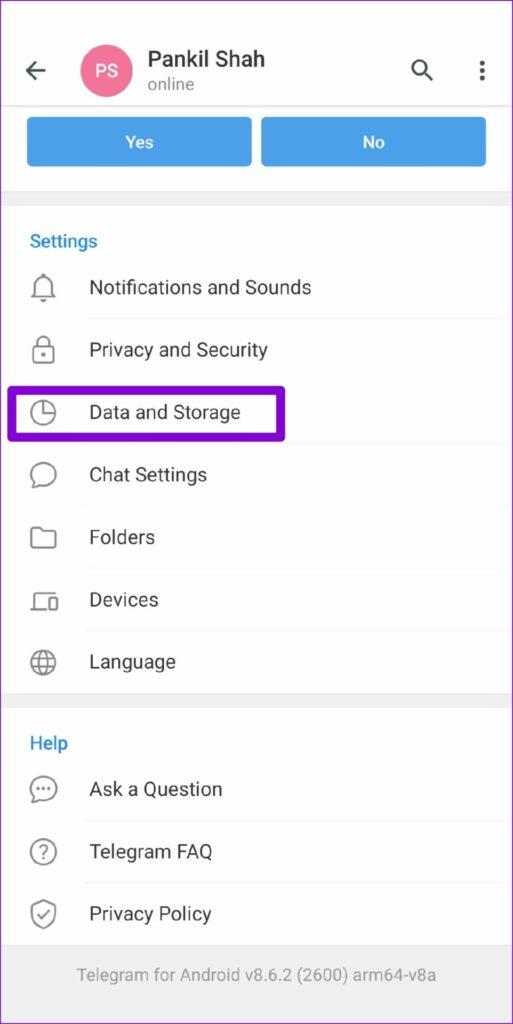
Étape 4 : Faites défiler vers le bas et sélectionnez Paramètres du proxy.
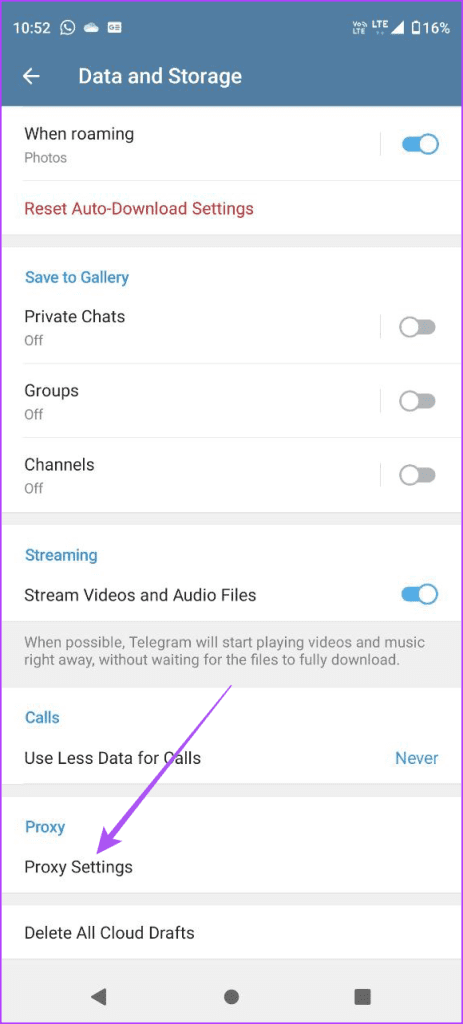
Étape 5 : Appuyez sur Ajouter un proxy.
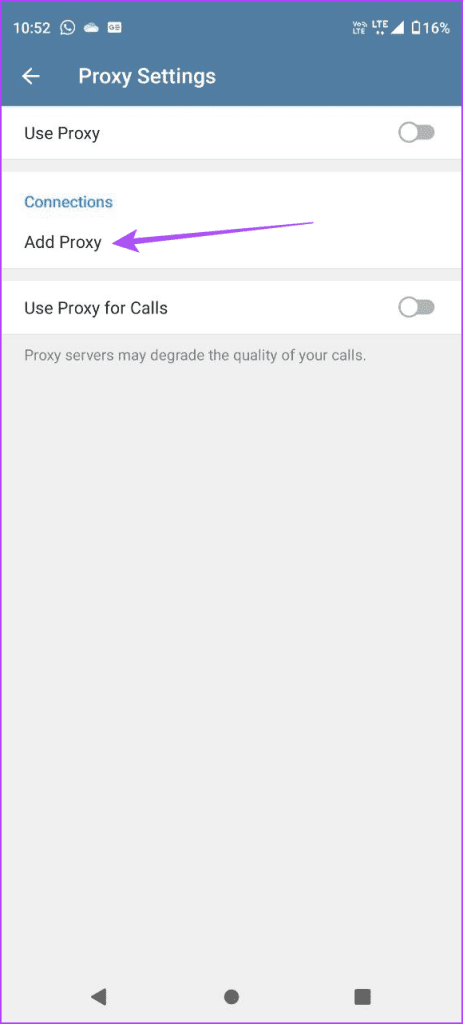
Étape 6 : Choisissez votre proxy et entrez les détails tels que le nom du serveur et le numéro de port.
Étape 7 : Appuyez sur l’icône de coche en haut à droite pour confirmer.
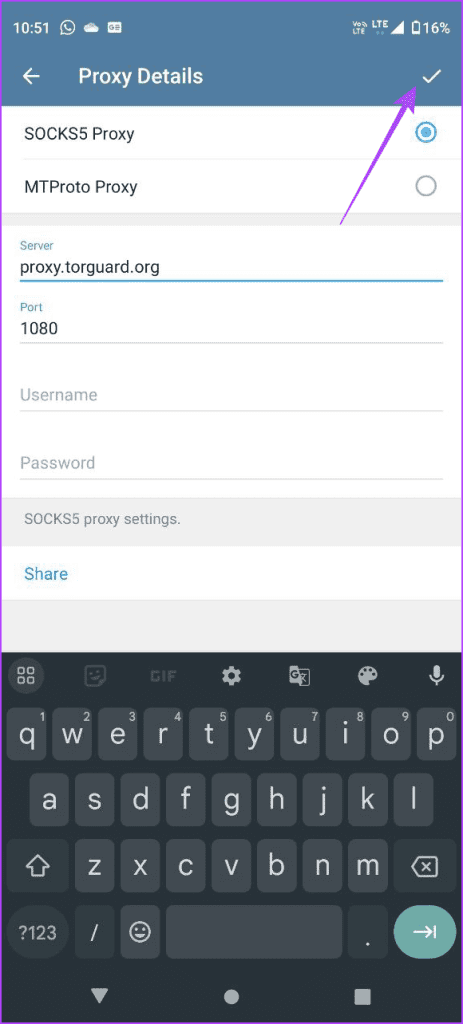
Étape 8 : Appuyez sur le bouton à côté de Utiliser le proxy pour l'activer.
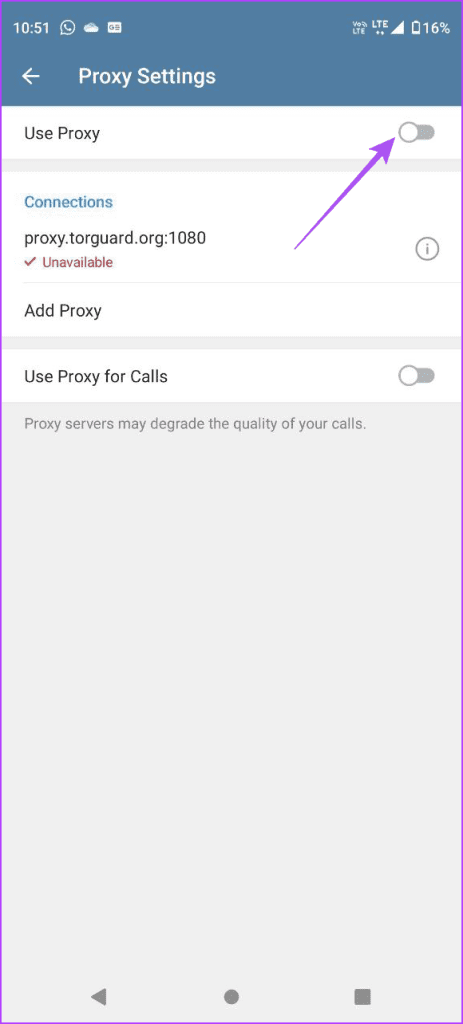
Vous pouvez également partager vos paramètres de proxy.
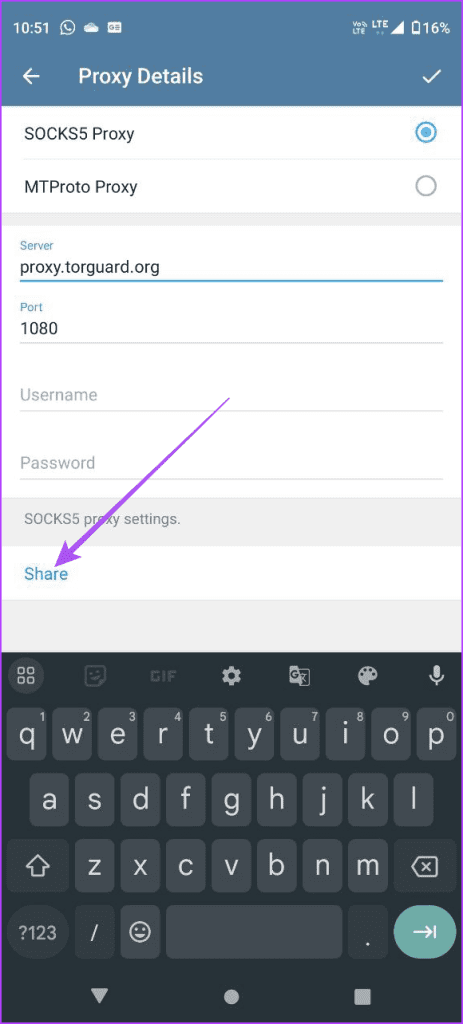
Pour supprimer un proxy, appuyez longuement sur le nom du proxy et appuyez sur l'icône Supprimer dans le coin supérieur droit.
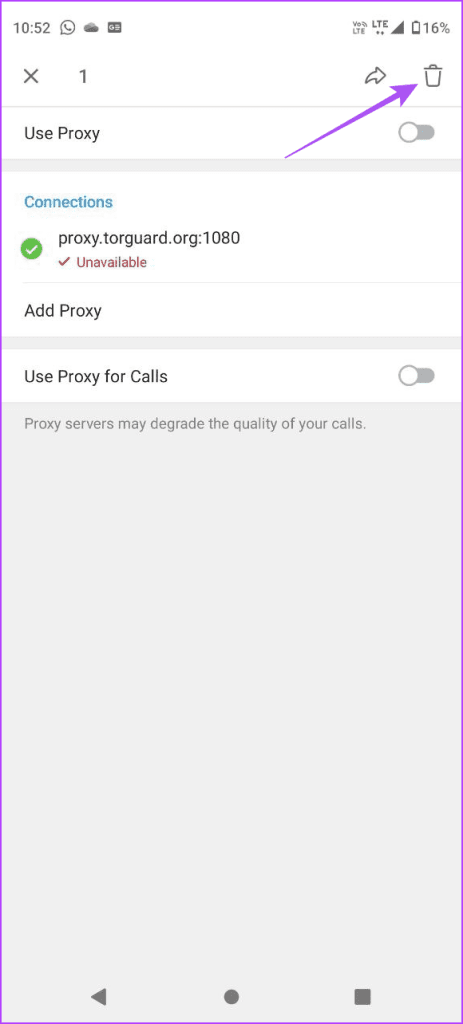
L’avantage est que vous pouvez également configurer un proxy Telegram sur votre Mac ou Windows. Assurez-vous d'avoir mis à jour l'application Telegram Desktop vers sa dernière version. Voici comment le configurer.
Étape 1 : Ouvrez Telegram sur votre Mac ou PC Windows.
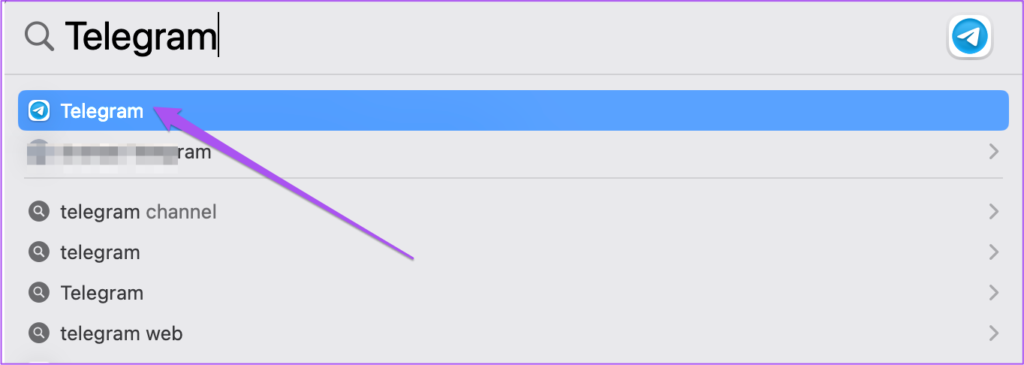
Étape 2 : Cliquez sur l'icône Paramètres sur le côté gauche (Mac).
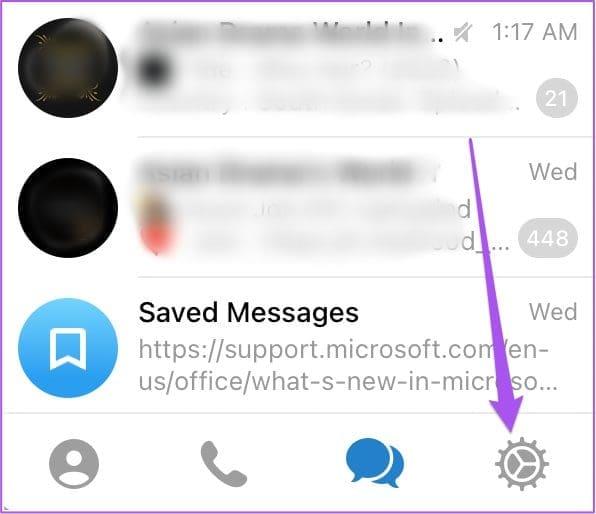
Sur un PC Windows, cliquez sur l'icône du menu hamburger dans le coin supérieur gauche et sélectionnez Paramètres.
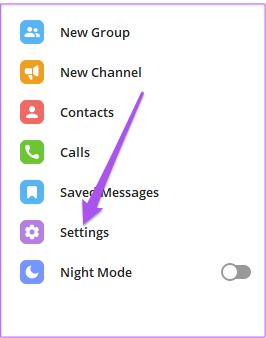
Étape 3 : Cliquez sur Données et stockage.
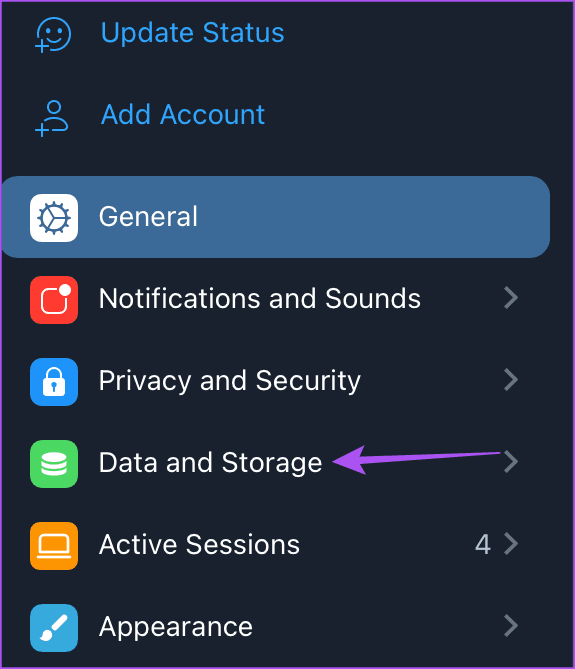
Étape 4 : Faites défiler vers le bas et cliquez sur Utiliser un proxy.
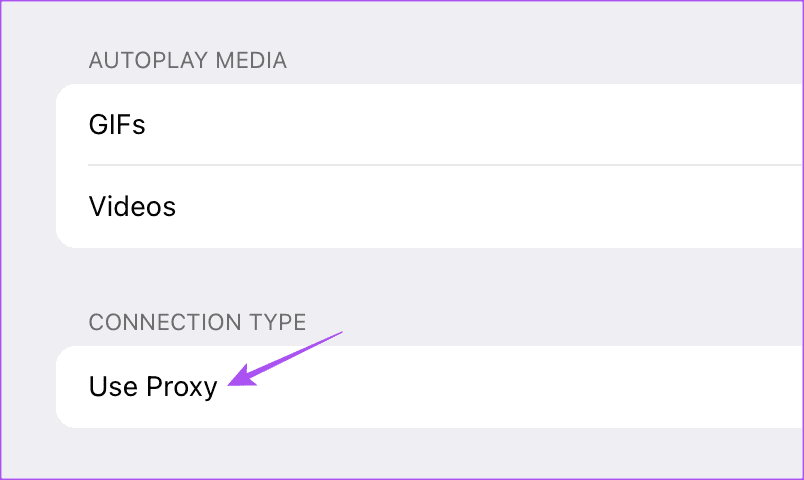
Étape 5 : Cliquez sur Ajouter un proxy.
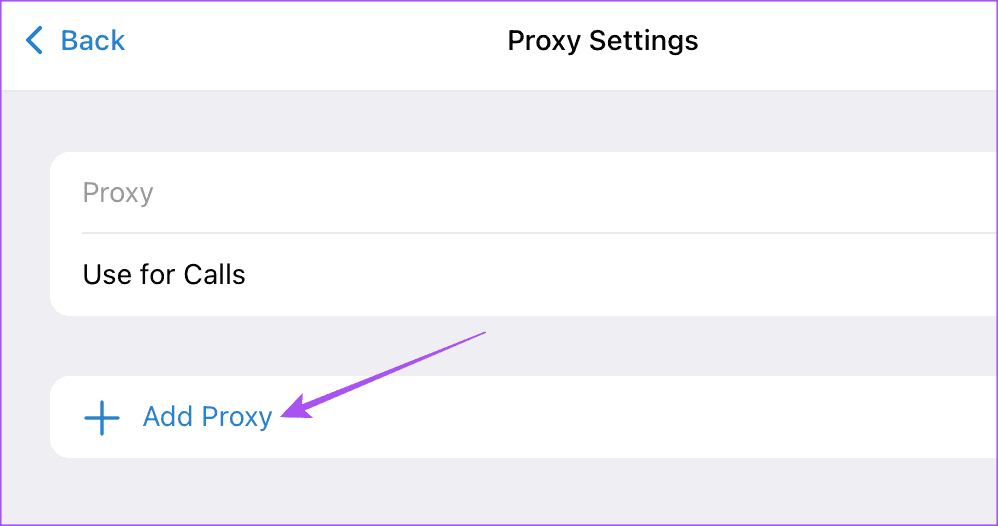
Étape 6 : Sélectionnez le type de proxy et entrez le nom du serveur et le numéro de port.
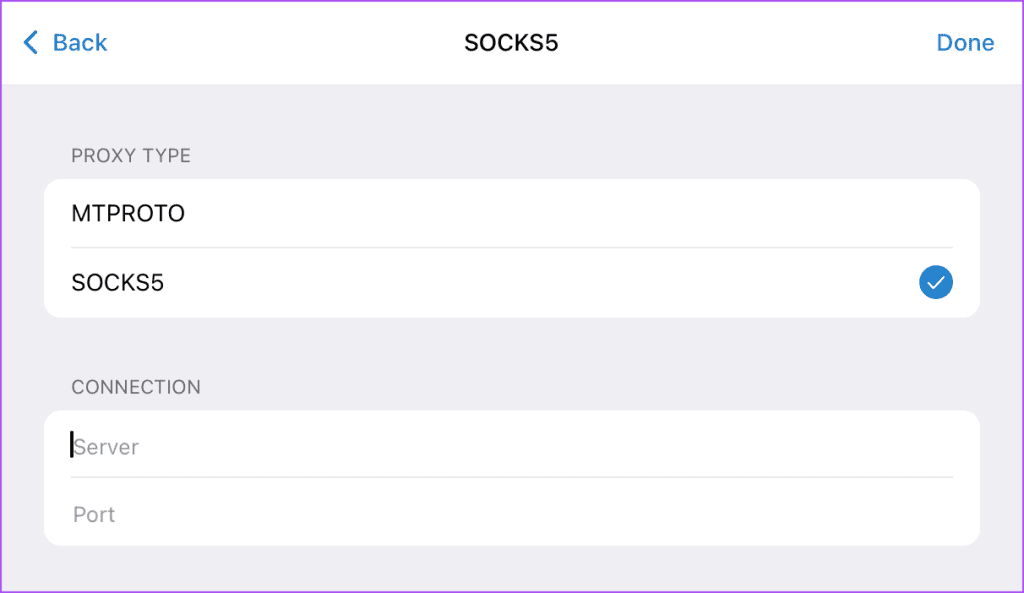
Étape 7 : Cliquez sur Terminé dans le coin supérieur droit.
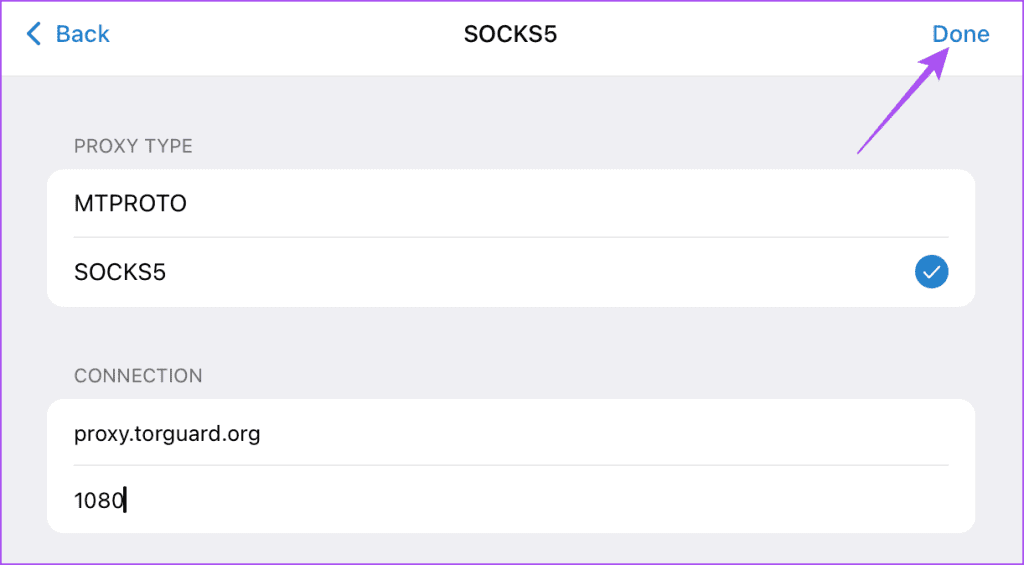
Étape 8 : cliquez sur le bouton à côté de Proxy pour l'activer.
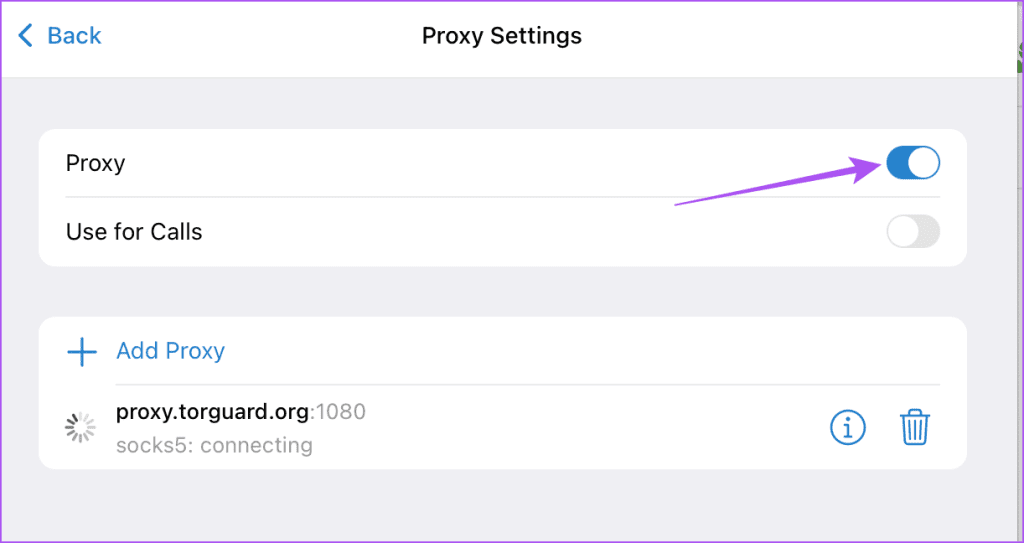
Vous pouvez supprimer votre proxy en cliquant sur le bouton Supprimer.
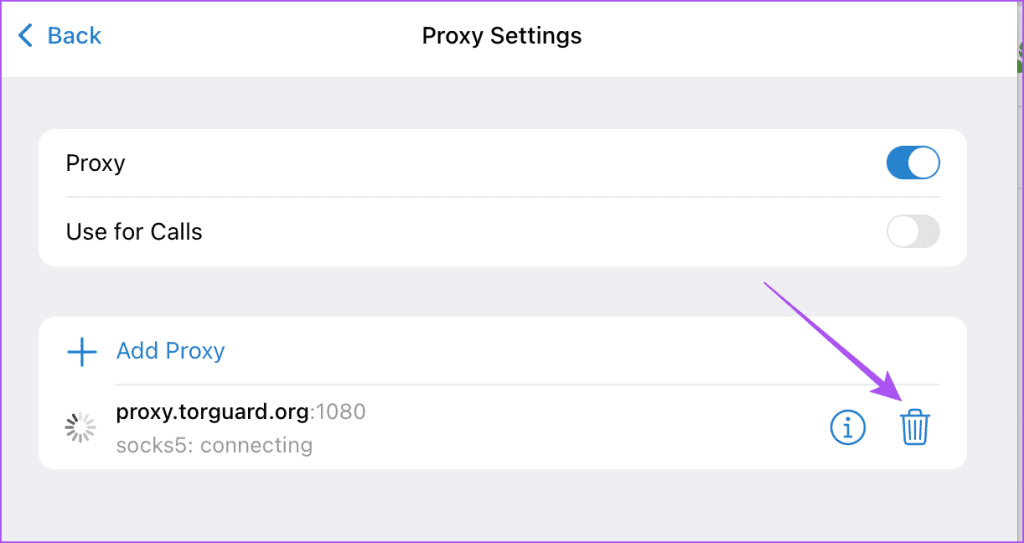
Vous pouvez également utiliser votre proxy pour les appels Telegram.
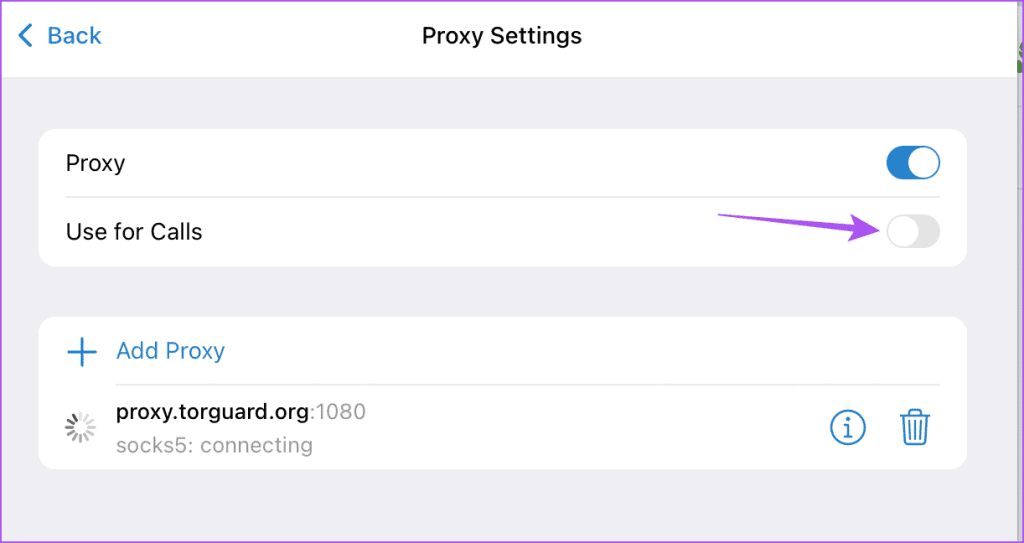
Vous pouvez configurer une connexion proxy sur Telegram pour protéger vos discussions et obtenir de meilleures vitesses Internet. Mais l'application propose d'autres moyens de protéger votre identité. Par exemple, vous pouvez également lire notre article pour savoir comment masquer votre numéro de téléphone sur Telegram .
Vous êtes confronté au problème du logiciel AMD Adrenalin qui ne fonctionne pas ou ne s
Pour corriger l
Apprenez à maîtriser le chat Zoom, une fonctionnalité essentielle pour les visioconférences, avec nos conseils et astuces.
Découvrez notre examen approfondi de l
Découvrez comment récupérer votre Instagram après avoir été désactivé en suivant nos étapes claires et simples.
Découvrez comment savoir qui a consulté votre profil Instagram avec nos solutions pratiques. Sauvegardez votre vie privée tout en restant informé !
Apprenez à créer des GIF animés facilement avec votre Galaxy S22. Découvrez les méthodes intégrées et des applications pratiques pour enrichir votre expérience.
Découvrez comment changer la devise dans Google Maps en quelques étapes simples pour mieux planifier vos finances durant votre voyage.
Microsoft Teams s
Vous obtenez l








